- 欢迎访问起航教学!
行政公文打印排版样式
12-14 18:35:46 分类:办公技巧 浏览次数: 526次
标签:办公技巧大全,http://www.qihang56.com
行政公文打印排版样式,
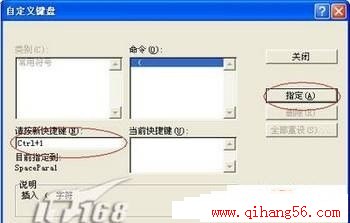
图7 完成快捷键设置
依照此方法把六角括号的右半边“﹞”设置快捷键为“Ctrl+2”,这样以后每次处理公文时就不用进入“符号”对话框进行查找了,只用按“Ctrl+1”、“Ctrl+2”即可完成六角括号的输入(注:也可设置为你所熟悉的快捷键,更容易操作)。
第四步:利用“双行合一”命令制作公文落款中的单位名称
一般来说,单位里发公文通常都会用正规的行文格式,而在正规的行文格式中总少不了单位落款一项。利用Word里的“双行合一”命令制作公文落款可谓方便、快捷,在工作中可以有效提高处理速度,大大节省时间。点击“格式→中文版式→双行合一”,出现“双行合一”对话框。

图8 Word中非常实用的“双行合一”功能
输入单位名称(如:中国××××公司××分公司××路营业厅),先输入需要合为一行的文字(中国××××公司),合理调整字符间距,查看预览效果,满意后点击“确定”。而后输入剩下的文字(××分公司××路营业厅),完成后可利用“Ctrl+[”和“Ctrl+]”快捷键合理调整两部分文字的字号大小,就会出现满意的公文落款。

图9 应用“双行合一”功能制作的效果
小提示:在文档编辑中,常常会用到一些符号,而键盘上并没有这些符号的按键,如:公文落款日期中用的标准零(○)等等。调出“符号栏”,可以加快落款中日期的处理速度。方法是:点击“视图→工具栏→符号栏”,在Word文档的下面就会出现一长条形工具栏,即:“符号栏”里面有很多常用的符号,最主要是方便落款中日期“○”的输入(注:落款日期中有一处“○”不同于阿拉伯数字中的“0”以及英文字母中的大、小写“O、o”,应注意)。

图10 常用符号栏
第五步:利用“小技巧”制作公文落款中的粗、细横线
我们知道,作为正规的公文,其落款通常包括发文单位、成文日期、主题词、抄送单位、印制份数、承办单位、承办人和发文日期等几部分组成,而主题词、抄送单位、印制份数、承办单位、承办人和发文日期又分别由三条粗细不等的横线分割开来。
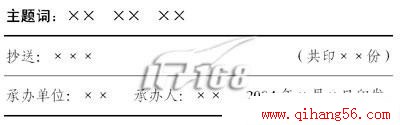
图11 粗、细横线的绘制
如果用下划线或画笔来制作,效果会不佳,最主要的是不符合标准。我们完全可以利用Word中的特殊功能来实现,具体粗横线的制作方法是:在英文输入状态下,按住Shift键不放,同时按“-”号(减号要连续输入3下),而后按回车键,这样,一条粗横线就自动生成了。同样,细横线的制作方法是:先把输入法状态由英文切换成中文,连续输入三次“-”号(减号),而后按回车键,一条细横线就会自动生成。
第六步:给公文添加页码
经过上面数步之后,一份正规的公文就基本“出炉”了,在完成之前别忘了给公文加上页码,点击“插入→页码”,打开“页码”对话框,选择页码添加的位置为“页面底端(页脚)”,对齐方式选“居中”,并勾去“首页显示页码”复选框(公文格式规定首页不显示页码),点击“确定”即可。

图12 给页面添加“页码”
到此为止,小张负责的这份上报材料就完成了,领导审阅后非常满意。

图13 公文完成后的最终效果
全文完。
目前我国通用的公文载体、书写、装订要求的格式一般为:
公文纸一般采用国内通用的16开型,推荐采用国际标准A4型
标题的字体:字体一般宋体、黑体,字号要大于正文的字号。
正文用3号仿宋体字,一般每面排22行,每行28个字。
作者的字体:字体字号与正文相同(3号或4号仿宋体)
日期的字体:字体字号与正文相同(3号或4号仿宋体)
公文用纸天头(上白边)为:37mm±1mm
公文用纸订口(左白边)为:28mm±1mm 版心尺寸为:156mm×225mm(不含页码)
公文标题
红色反线下空2行,用2号小标宋体字,可分一行或多行居中排布;回行时,要做到词意完整,排列对称,间距恰当。
页码
用4号半角白体阿拉伯数码标识,置于版心下边缘之下一行,数码左右各放一条4号一字线,一字线距版心下边缘7mm。单页码居右空1字,双页码居左空1字。空白页和空白以后的页不标识页码。
公文中的表格
公文如需附表,对横排A4纸型表格,应将页码放在横表的左侧,单页码置于表的左下角,双页码置于表的左上角,单页码表头在订口一边,双贾码表头在切口一边。
公文如需附A3纸型表格,且当最后一页为A3纸型表格时,封三、封四(可放分送,不放页码)应为空白,将A3纸型表格贴在封三前,不应贴在文件最后一页(封四)上。
我国通用的公文载体、书写、装订要求的格式一般为: 公文纸一般采用国内通用的16开型,推荐采用国际标准A4型,供张贴的公文用纸幅度面尺寸,可根据实际需要确定。 保密等级字体:一般用3号或4号黑体 紧急程度字体:字体和字号与保密等级相同(3号或4号黑体) 文头的字体:大号黑体字、黑变体字或标准体、宋体字套色(一般为红) 发文字号的字体:一般采用3号或4号仿宋体 签发人的字体:字体字号与发文字号相同(3号或4号仿宋体) 标题的字体:字体一般宋体、黑体,字号要大于正文的字号。 主送机关的字体:一般采用3号或4号仿宋体 正文的字体:常用3号或4号仿宋体 附件的字体:常用3号或4号仿宋体 作者的字体:字体字号与正文相同(3号或4号仿宋体) 日期的字体:字体字号与正文相同(3号或4号仿宋体) 注释的字体:小于正文的的4号或小4号仿宋体 主题词的字体:常用3号或4号黑体 抄送机关的字体:与正文的字体字号相同(常用3号或4号仿宋体)或小一号的文字 印发说明的字体:与抄送机关的字体字号相同(常用3号或4号仿宋体)或小一号的文字
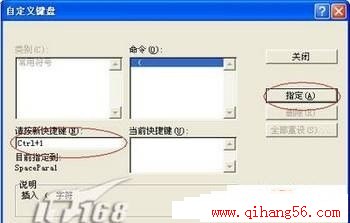
图7 完成快捷键设置
依照此方法把六角括号的右半边“﹞”设置快捷键为“Ctrl+2”,这样以后每次处理公文时就不用进入“符号”对话框进行查找了,只用按“Ctrl+1”、“Ctrl+2”即可完成六角括号的输入(注:也可设置为你所熟悉的快捷键,更容易操作)。
第四步:利用“双行合一”命令制作公文落款中的单位名称
一般来说,单位里发公文通常都会用正规的行文格式,而在正规的行文格式中总少不了单位落款一项。利用Word里的“双行合一”命令制作公文落款可谓方便、快捷,在工作中可以有效提高处理速度,大大节省时间。点击“格式→中文版式→双行合一”,出现“双行合一”对话框。

图8 Word中非常实用的“双行合一”功能
输入单位名称(如:中国××××公司××分公司××路营业厅),先输入需要合为一行的文字(中国××××公司),合理调整字符间距,查看预览效果,满意后点击“确定”。而后输入剩下的文字(××分公司××路营业厅),完成后可利用“Ctrl+[”和“Ctrl+]”快捷键合理调整两部分文字的字号大小,就会出现满意的公文落款。

图9 应用“双行合一”功能制作的效果
小提示:在文档编辑中,常常会用到一些符号,而键盘上并没有这些符号的按键,如:公文落款日期中用的标准零(○)等等。调出“符号栏”,可以加快落款中日期的处理速度。方法是:点击“视图→工具栏→符号栏”,在Word文档的下面就会出现一长条形工具栏,即:“符号栏”里面有很多常用的符号,最主要是方便落款中日期“○”的输入(注:落款日期中有一处“○”不同于阿拉伯数字中的“0”以及英文字母中的大、小写“O、o”,应注意)。

图10 常用符号栏
第五步:利用“小技巧”制作公文落款中的粗、细横线
我们知道,作为正规的公文,其落款通常包括发文单位、成文日期、主题词、抄送单位、印制份数、承办单位、承办人和发文日期等几部分组成,而主题词、抄送单位、印制份数、承办单位、承办人和发文日期又分别由三条粗细不等的横线分割开来。
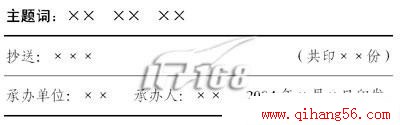
图11 粗、细横线的绘制
如果用下划线或画笔来制作,效果会不佳,最主要的是不符合标准。我们完全可以利用Word中的特殊功能来实现,具体粗横线的制作方法是:在英文输入状态下,按住Shift键不放,同时按“-”号(减号要连续输入3下),而后按回车键,这样,一条粗横线就自动生成了。同样,细横线的制作方法是:先把输入法状态由英文切换成中文,连续输入三次“-”号(减号),而后按回车键,一条细横线就会自动生成。
第六步:给公文添加页码
经过上面数步之后,一份正规的公文就基本“出炉”了,在完成之前别忘了给公文加上页码,点击“插入→页码”,打开“页码”对话框,选择页码添加的位置为“页面底端(页脚)”,对齐方式选“居中”,并勾去“首页显示页码”复选框(公文格式规定首页不显示页码),点击“确定”即可。

图12 给页面添加“页码”
到此为止,小张负责的这份上报材料就完成了,领导审阅后非常满意。

图13 公文完成后的最终效果
全文完。
目前我国通用的公文载体、书写、装订要求的格式一般为:
公文纸一般采用国内通用的16开型,推荐采用国际标准A4型
标题的字体:字体一般宋体、黑体,字号要大于正文的字号。
正文用3号仿宋体字,一般每面排22行,每行28个字。
作者的字体:字体字号与正文相同(3号或4号仿宋体)
日期的字体:字体字号与正文相同(3号或4号仿宋体)
公文用纸天头(上白边)为:37mm±1mm
公文用纸订口(左白边)为:28mm±1mm 版心尺寸为:156mm×225mm(不含页码)
公文标题
红色反线下空2行,用2号小标宋体字,可分一行或多行居中排布;回行时,要做到词意完整,排列对称,间距恰当。
页码
用4号半角白体阿拉伯数码标识,置于版心下边缘之下一行,数码左右各放一条4号一字线,一字线距版心下边缘7mm。单页码居右空1字,双页码居左空1字。空白页和空白以后的页不标识页码。
公文中的表格
公文如需附表,对横排A4纸型表格,应将页码放在横表的左侧,单页码置于表的左下角,双页码置于表的左上角,单页码表头在订口一边,双贾码表头在切口一边。
公文如需附A3纸型表格,且当最后一页为A3纸型表格时,封三、封四(可放分送,不放页码)应为空白,将A3纸型表格贴在封三前,不应贴在文件最后一页(封四)上。
我国通用的公文载体、书写、装订要求的格式一般为: 公文纸一般采用国内通用的16开型,推荐采用国际标准A4型,供张贴的公文用纸幅度面尺寸,可根据实际需要确定。 保密等级字体:一般用3号或4号黑体 紧急程度字体:字体和字号与保密等级相同(3号或4号黑体) 文头的字体:大号黑体字、黑变体字或标准体、宋体字套色(一般为红) 发文字号的字体:一般采用3号或4号仿宋体 签发人的字体:字体字号与发文字号相同(3号或4号仿宋体) 标题的字体:字体一般宋体、黑体,字号要大于正文的字号。 主送机关的字体:一般采用3号或4号仿宋体 正文的字体:常用3号或4号仿宋体 附件的字体:常用3号或4号仿宋体 作者的字体:字体字号与正文相同(3号或4号仿宋体) 日期的字体:字体字号与正文相同(3号或4号仿宋体) 注释的字体:小于正文的的4号或小4号仿宋体 主题词的字体:常用3号或4号黑体 抄送机关的字体:与正文的字体字号相同(常用3号或4号仿宋体)或小一号的文字 印发说明的字体:与抄送机关的字体字号相同(常用3号或4号仿宋体)或小一号的文字
相关热词搜索:
- ·上一篇:巧用窗体域来保护Word文档
- ·下一篇:Word入门教程之自定义项目符号
分享到:
收藏
评论排行
办公技巧 热门排行
- · PowerPoint2017教程:平抛运动的实现
- · 粘贴预览 Excel2017粘贴效果预览功能
- · 在Word2017文档中替换字符技巧
- · 轻松找回Office2017传统界面
- · 用Word 2017书签编辑长文档
- · 将PowerPoint2017幻灯片打包成CD并刻录
- · Word2017应用技巧荟萃
- · word2017怎样设置和灵活应用页眉和页脚
- · 如何删除最近的Word2017文档记载
- · 经典Word 2017小技巧
- · PowerPoint2017丰富图片优化编辑
- · 禁止未授权用户修改 Word 2017 文档
- · 两种方法解决Office2017和office 2017
- · Word2017中显示或隐藏标尺网格线和导航
- · 提取PowerPoint2017中的图片
- · 在PowerPoint2017(PPT)中插入Excel图
- · 在Word2017中设置折页和拼页页边距
- · 用Web版式视图将Excel2017表格转为Wor
- · 设置Excel2017数据精度 保障准确性
- · Word2017很多你看不见的技巧
- · Word2017中智能标记的设置
- · Word 2017文档中设置纸张大小技巧
- · Office 2017安装后出现的Q盘分区有什么
- · 利用Word2017新功能除去修订
